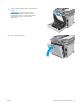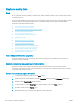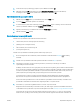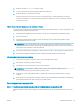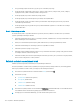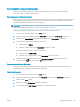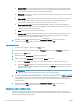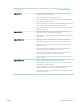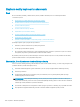HP Color LaserJet Pro MFP M277 User Guide
používate dopĺňanú alebo repasovanú kazetu s tonerom a nie ste spokojní s kvalitou tlače, vymeňte ju za
originálnu kazetu s tonerom od spoločnosti HP.
Tlač a interpretácia stránky kvality tlače
1. Na domovskej obrazovke sa dotknite tlačidla Setup (Nastavenie).
2. Dotknite sa tlačidla Reports (Správy).
3. Dotknite sa tlačidla PrintQuality Page (Stránka kvality tlače).
Táto stránka obsahuje päť farebných pruhov, ktoré sú rozdelené do štyroch skupín, ako znázorňuje nasledujúci
obrázok. Preskúmaním každej skupiny môžete problém pripísať konkrétnej tonerovej kazete.
Časť Tonerová kazeta
1 Žltá
2 Azúrová
3 Čierna
4 Purpurová
● Ak sa bodky alebo prúžky objavujú len u jednej skupiny, vymeňte tonerovú kazetu prislúchajúcu k príslušnej
skupine.
● Ak sa bodky objavujú u viac ako jednej skupiny, vytlačte čistiacu stránku. Ak sa tým problém nevyrieši,
zistite, či majú bodky vždy rovnakú farbu; ak sa napríklad purpurové bodky objavujú na všetkých piatich
farebných pruhoch. Ak majú všetky bodky rovnajú farbu, príslušnú tonerovú kazetu vymeňte.
● Ak sa prúžky objavujú na viacerých farebných pruhoch, kontaktujte spoločnosť HP. Problém
pravdepodobne spôsobuje iná súčasť ako tonerová kazeta.
Vyčistenie produktu
Tlač čistiacej strany
Počas tlače sa môžu vnútri zariadenia nahromadiť čiastočky papiera, tonera a prachu a spôsobiť problémy
s kvalitou tlače, napríklad kvapky alebo rozstreky tonera, šmuhy, pásy, čiary alebo opakujúce sa značky.
Čistiacu stránku vytlačíte podľa nasledujúceho postupu.
1. Na domovskej obrazovke ovládacieho panela zariadenia sa dotknite tlačidla Setup (Nastavenie).
2. Dotknite sa ponuky Service (Servis).
122 Kapitola 9 Riešenie problémov SKWW